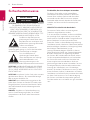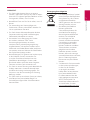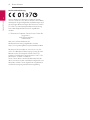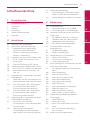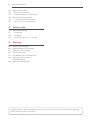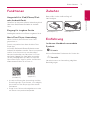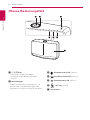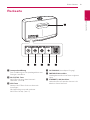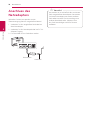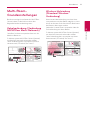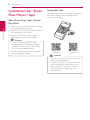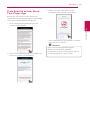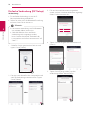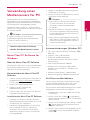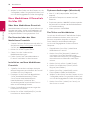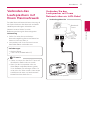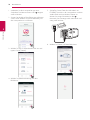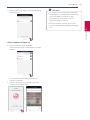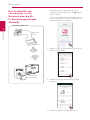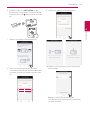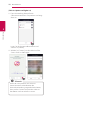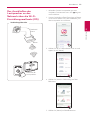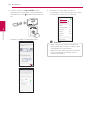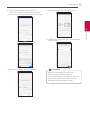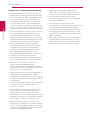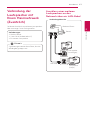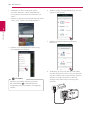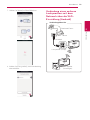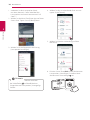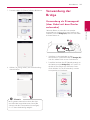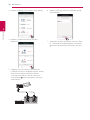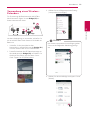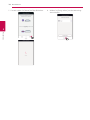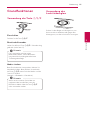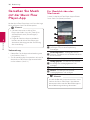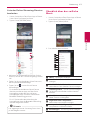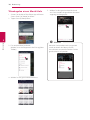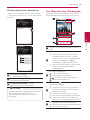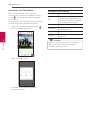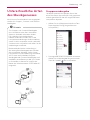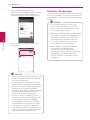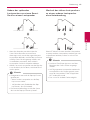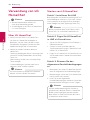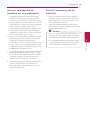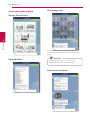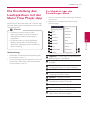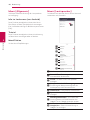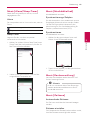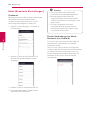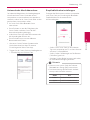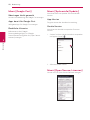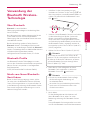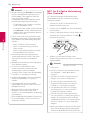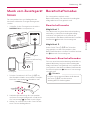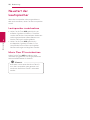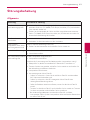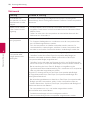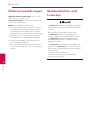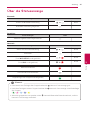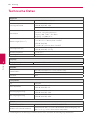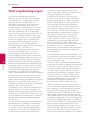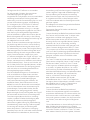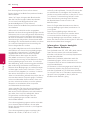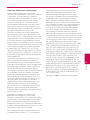Bitte lesen Sie diese Bedienungsanleitung
vor der Bedienung des Gerätes sorgfältig
durch und bewahren Sie sie zum späteren
Nachschlagen auf.
DEUTSCH | BEDIENUNGSANLEITUNG
SMART Hi-Fi AUDIO
Drahtlose Multi-Zimmer-
Ausführung
Modell : NP8740 (H7)
NA9740 (H7)
NP8540 (H5)
NA9540 (H5)

1 Erste Schritte
Erste Schritte2
Erste Schritte
1
Sicherheitshinweise
ACHTUNG
STROMSCHLAGGEFAHR
NICHT ÖFFNEN
ACHTUNG: UM DIE GEFAHR VON STROMSCHLÄGEN
ZU VERMEIDEN, DAS GEHÄUSE (BZW. DIE
RÜCKSEITE) NICHT ABNEHMEN UND/ODER DAS
GERÄT SELBST REPARIEREN. ES BEFINDEN SICH
KEINE BAUTEILE IM GERÄT, DIE VOM BENUTZER
REPARIERT WERDEN KÖNNEN. REPARATUREN STETS
VOM FACHMANN AUSFÜHREN LASSEN.
Der Blitz mit der Pfeilspitze im
gleichseitigen Dreieck dient dazu,
den Benutzer vor unisolierten und
gefährlichen spannungsführenden
Stellen innerhalb des
Gerätegehäuses zu warnen, an denen die
Spannung groß genug ist, um für den Menschen
die Gefahr eines Stromschlages zu bergen.
Das Ausrufezeichen im
gleichseitigen Dreieck dient
dazu, den Benutzer auf wichtige
vorhandene Betriebs- und
Wartungsanleitungen in der
produktbegleitenden Dokumentation hinzuweisen.
ACHTUNG: UM BRANDGEFAHR UND DIE GEFAHR
EINES STROMSCHLAGES ZU VERMEIDEN, SETZEN
SIE DAS GERÄT WEDER REGEN NOCH SONSTIGER
FEUCHTIGKEIT AUS.
ACHTUNG: Installieren Sie das Gerät nicht in einem
geschlossenen Raum, z. B. in einem Bücherregal
oder an einem ähnlichen Ort.
VORSICHT: Keine Hochspannungsgeräte in der
Nähe dieses Gerätes verwenden (z. B. elektrische
Fliegenklatschen). Ansonsten besteht die Gefahr
von Fehlfunktionen durch elektromagnetische
Störungen.
HINWEIS: Angaben zur Geräteidentizierung
und zur Stromversorgung nden Sie auf dem
Hauptetikett an der Unter- oder Oberseite des
Gerätes.
Für Modelle, die einen Adapter verwenden
Für dieses Gerät sollte nur der mitgelieferte
Netzadapter verwendet werden. Es sollte kein
Netzteil eines anderen Gerätes oder Herstellers
verwendet werden. Bei Einsatz eines anderen
Netzkabels oder Netzteils besteht die Gefahr von
Schäden am Gerät und der Garantieanspruch
erlischt.
VORSICHT hinsichtlich des Netzkabels
Die meisten Geräte sollten an einen eigenen
Stromkreis angeschlossen werden;
D. h. eine einzelne Steckdose, an die ausschließlich
das jeweilige Gerät angeschlossen wird und die
keine weiteren Steckdosen oder Zweigschaltkreise
besitzt. Beachten Sie hierzu die technischen
Daten des Gerätes in dieser Bedienungsanleitung.
Steckdosen niemals überlasten. Überlastete, lockere
oder beschädigte Steckdosen, Verlängerungskabel,
beschädigte Stromkabel oder rissige
Leitungsisolationen bergen Gefahren. In diesen
Fällen besteht die Gefahr von Stromschlägen oder
Bränden. Überprüfen Sie regelmäßig die Kabel
des Gerätes. Bei Schäden oder Verschleiß, ziehen
Sie das entsprechende Kabel ab, und verwenden
das Gerät nicht mehr und lassen das Kabel von
einem zugelassenen Kundendienst durch ein
gleichwertiges Kabel ersetzen. Vermeiden Sie eine
unsachgemäße physikalische oder mechanische
Nutzung des Stromkabels, wie z. B. Verdrehen,
Knicken, Zerstechen, Einklemmen in einer Tür oder
einem Auftreten. Achten Sie besonders auf Stecker,
Steckdosen und auf die Punkte, an denen das Kabel
aus dem Gerät heraustritt. Die Stromversorgung
des Gerätes wird über den Netzstecker getrennt.
Der Netzstecker muss im Notfall stets gut erreichbar
sein.

Erste Schritte 3
Erste Schritte
1
CVORSICHT:
y
Das Gerät sollte keinem Wasser ausgesetzt
werden (Tropf- oder Spritzwasser) und es sollten
keine mit Flüssigkeiten gefüllten Behälter auf das
Gerät gestellt werden, wie z. B. Vasen.
y
Kein oenes Feuer auf das Gerät stellen, wie z. B.
Kerzen.
y
Zur Vermeidung von Stromschlägen das
Gehäuse des Gerätes nicht önen. Wenden Sie
sich an qualiziertes Personal.
y
Das Gerät keinen Wärmequellen oder direkter
Sonneneinstrahlung, hoher Luftfeuchtigkeit,
Stößen oder Vibrationen aussetzen.
y
Verwenden Sie zur Reinigung des Gerätes
ein weiches, trockenes Tuch. Starke
Verunreinigungen können mit einem
weichen und mit milder Reinigungslösung
angefeuchteten Tuch entfernt werden. Keine
Lösemittel wie Alkohol, Benzin oder Verdünner
verwenden, ansonsten können die Oberächen
des Gerätes beschädigt werden.
y
Keine üchtigen Flüssigkeiten wie Insektenspray
in der Nähe des Gerätes verwenden. Ein
zu starker Druck beim Wischen kann die
Oberächen beschädigen. Gummi- oder
Plastikteile sollten nicht über einen längeren
Zeitraum mit dem Gerät in Kontakt sein.
y
Das Gerät in einem Fahrzeug nicht oberhalb des
Airbags montieren. Ansonsten besteht beim
Auslösen des Airbags Verletzungsgefahr. Das
Gerät muss vor der Verwendung im Fahrzeug
befestigt werden.
y
Das Gerät nicht an unsicheren Orten verwahren,
zum Beispiel auf einem hohen Regal. Das
Gerät könnte aufgrund der Schallvibrationen
herunterfallen.
Entsorgung Ihrer Altgeräte
1. Das durchgestrichene Symbol
eines fahrbaren Abfallbehälters
weist darauf hin, dass Elektro-
und Elektronik-Produkte
(WEEE) getrennt vom Hausmüll
entsorgt werden müssen.
2. Alte elektrische Produkte
können gefährliche
Substanzen enthalten, die
eine korrekte Entsorgung
dieser Altgeräte erforderlich
machen, um schädliche
Auswirkungen auf die
Umwelt und die menschliche
Gesundheit zu vermeiden.
Ihre ausgedienten Geräte
können wiederverwendbare
Teile enthalten, mit denen
möglicherweise andere
Produkte repariert werden
können, aber auch sonstige
wertvolle Materialien enthalten,
die zur Schonung knapper
Ressourcen recycelt werden
können.
3. Sie können Ihr Gerät entweder
in den Laden zurückbringen,
in dem Sie das Produkt
ursprünglich erworben
haben oder Sie kontaktieren
Ihre Gemeindeabfallstelle
für Informationen über die
nächstgelegene autorisierte
WEEE Sammelstelle. Die
aktuellsten Informationen für
Ihr Land finden Sie unter
www.lg.com/global/recycling

Erste Schritte4
Erste Schritte
1
Konformitätserklärung
Hiermit erklärt LG Electronics European Shared
Service Center B.V., dass dieses Wireless Multi-Room
Audiogerät die grundlegenden Anforderungen und
die sonstigen Bestimmungen der Richtlinie 1999/5/
EC erfüllt. Die vollständige Konformitätserklärung
kann über folgende Postanschrift angefordert
werden:
LG Electronics European Shared Service Center B.V.
Krijgsman 1,
1186 DM Amstelveen
Niederlande
oder kann auf der Webseite der
Konformitätserklärung angefordert werden:
http://www.lg.com/global/support/cedoc/cedoc#
Bei diesem Gerät handelt es sich um ein 2,4 GHz
und 5 GHz Breitband-Übertragungssystem für den
Betrieb in allen EU-Mitgliedsstaaten und EFTA-
Ländern. Der Betrieb in Innenräumen ist auf 5 GHz
beschränkt. (5150 bis 5250 MHz)
Dieses Gerät sollte in einem Mindestabstand von
20 cm zwischen Sender und Körper aufgestellt und
betrieben werden. Diese allgemeine Angabe dient
zur Berücksichtigung der Benutzerumgebung.

Inhaltsverzeichnis 5
1
2
3
4
5
Inhaltsverzeichnis
1 Erste Schritte
2 Sicherheitshinweise
7 Funktionen
7 Zubehör
7 Einführung
8 Oberes Bedienungsfeld
9 Rückseite
2 Anschlüsse
10 Anschluss des Netzadapters
11 Multi-Room-Grundeinstellungen
11 – Kabelverbindung (Verbindung
MUSICflow Mesh-Netzwerk)
11 – Wireless-Verbindung (Standard-
Wireless-Verbindung)
12 Installation der "Music Flow Player"-App
13 – Erste Schritte mit der Music Flow
Player-App
14 – Einfache Verbindung (EZ Setup)
15 Verwendung eines Medienservers für PC
15 – Music Flow PC Software für Windows
16 – Nero MediaHome 4 Essentials für
Mac OS
17 Verbinden des Lautsprechers mit Ihrem
Heimnetzwerk
17 – Verbinden Sie den Lautsprecher mit
Ihrem Netzwerk über ein LAN-Kabel
20 – Das Anschließen der Lautsprecher
an das Netzwerk über die Wi-Fi-
Einrichtungsmethode (Android)
23 – Das Anschließen der Lautsprecher
an das Netzwerk über die Wi-Fi-
Einrichtungsmethode (iOS)
27 Verbindung der Lautsprecher mit Ihrem
Heimnetzwerk (Zusätzlich)
27 – Anschluss eines weiteren
Lautsprechers an das Netzwerk über
ein LAN-Kabel
29 – Verbindung eines weiteren
Lautsprechers mit dem Netzwerk
über die WiFi-Einrichtung (Android)
31 Verwendung der Bridge
31 – Verwendung als Stammgerät (über
Kabel mit dem Router verbunden)
33 – Verwendung eines Wireless-Extenders
3 Bedienung
35 Grundfunktionen
35 – Verwendung der Taste 1/!/F
35 – Verwendung des Lautstärkereglers
36 Genießen Sie Musik mit der Music Flow
Player-App
36 – Ein Überblick über das Startmenü
37 – Überblick über das seitliche Menü
38 – Wiedergabe eines Musiktitels
39 – Die Übersicht der Wiedergabe
41 Unterschiedliche Arten des
Musikgenusses
41 – Gruppenwiedergabe
42 – Nahtlose Wiedergabe
44 Verwendung von LG HomeChat
44 – Über LG HomeChat
44 – Starten von LG HomeChat
46 – Anwendungsbeispiele
47 Die Einstellung des Lautsprechers mit der
Music Flow Player-App
47 – Ein Überblick über das Einstellungen-
Menü
48 – Menü [Allgemein]
48 – Menü [Lautsprecher]
49 – Menü [Alarm/Sleep-Timer]
49 – Menü [Musikbibliothek]
49 – Menü [Kontoverwaltung]
49 – Menü [Zeitzone]
50 – Menü [Erweiterte Einstellungen]
52 – Menü [Google Cast]
52 – Menü [Systeminfo/Update]
52 – Menü [Open Source-Lizenzen]
53 Verwendung der Bluetooth Wireless-
Technologie
53 – Über Bluetooth
53 – Bluetooth-Profile
53 – Musik vom Ihrem Bluetooth-Gerät
hören
54 – NFC für Einfache Verbindung
(Nur Android)
55 Musik vom Zusatzgerät hören

Inhaltsverzeichnis6
55 Bereitschaftsmodus
55 – Bereitschaftsmodus
55 – Netzwerk-Bereitschaftsmodus
56 Neustart der Lautsprecher
56 – Lautsprecher zurücksetzen
56 – Music Flow R1 zurücksetzen
4 Fehlersuche
57 Störungsbehebung
57 – Allgemein
58 – Netzwerk
59 – Anwendung und PC-Software
5 Anhang
60 Dateivoraussetzungen
60 Markenzeichen und Lizenzen
61 Über die Statusanzeige
62 Technische Daten
63 Handhabung des Lautsprechers
63 Wichtige Informationen zu
Netzwerkdiensten
64 Nutzungsbedingungen
Einige der Inhalte in diesem Handbuch können von der Music Flow Player-App abweichen, abhängig
von der Ausführung der Anwendung.

Erste Schritte 7
Erste Schritte
1
Funktionen
Hergestellt für iPod/iPhone/iPad-
oder Android-Gerät.
Genießen Sie über eine einfache Verbindung Musik
über Ihren iPod/iPhone/iPad oder Ihr Android-
Gerät.
Eingang für tragbare Geräte
Wiedergabe von Musik auf Ihrem tragbaren Gerät.
Music Flow Player-Anwendung
Hören Sie Musik, die auf Ihrem Smart-Gerät
gespeichert ist.
Dieser Lautsprecher kann über die Music Flow
Player-App
mit einem iPod touch/iPhone/iPad oder einem
Android-Gerät bedient werden. Dieser Lautsprecher
und Ihr Smart-Gerät müssen mit demselben
Netzwerk verbunden sein. Besuchen Sie “iTunes
store” oder “Google Play Store” oder verwenden
Sie den nachfolgenden QR-Code, um nach der
“Music Flow Player-” App zu suchen. Ausführliche
Informationen nden Sie auf Seite 12.
(Apple iOS)
(Android OS)
y
Je nach Ausführung der Anwendung und den
Einstellungen des Smart-Gerätes, ist es möglich,
dass die Music Flow Player-App nicht normal
funktioniert.
y
Einige Smart-Geräte sind möglicherweise nicht
mit diesem Lautsprecher kompatibel.
Zubehör
Bitte prüfen Sie den Lieferumfang auf
Vollständigkeit.
Netzadapter (1) Netzkabel (1)
Einführung
In diesem Handbuch verwendete
Symbole
,
Hinweis
Weist auf besondere Funktionen des Gerätes hin.
>
Vorsicht
Vorsichtshinweise zur Vermeidung möglicher
Beschädigungen.

Erste Schritte8
Erste Schritte
1
Oberes Bedienungsfeld
a
1
/
!/
F Taste
-
Einschalten / Ändern des Modus
- Umschalten in den Bereitschaftsmodus
(Seite 35)
b
Lautstärkeregler
Drehen Sie den Regler im Uhrzeigersinn, um
die Lautstärke zu erhöhen oder gegen den
Uhrzeigersinn, um die Lautstärke zu verringern.
c
Bluetooth-Status-LED (Seite 61)
d
Portable-In-Status-LED (Seite 61)
e
Netzwerkstatus-LED (Seite 61)
f
NFC-Tag (Seite 54)
g
Lautsprecher

Erste Schritte 9
Erste Schritte
1
Rückseite
a
Lautsprecherönung
Eine Aushöhlung im Lautsprechergehäuse zum
Erzeugen satter Bässe.
b
Wi-Fi SETUP -Taste
MUSICow-Gerät mit dem Netzwerk
verbinden. (Seite 20)
c
ADD-Taste
Weiteres MUSICflow-Gerät zum Netzwerk
hinzufügen.
(Bei Verbindung eines oder mehrerer
MUSICflow-Geräte) (Seite 27)
d
DC-EINGANG (Netzadapter-Eingang)
e
PORTABLE IN-Anschluss
Wiedergabe von Musik auf Ihrem tragbaren
Gerät.
f
ETHERNET (LAN)-Anschluss
Verbindet den Lautsprecher über ein LAN-
Kabel mit Ihrem Netzwerk.

2 Anschlüsse
Anschlüsse10
Anschlüsse
2
Anschluss des
Netzadapters
Verbinden Sie den Lautsprecher mit der
Stromversorgung über das mitgelieferte Netzteil.
1. Verbinden Sie das mitgelieferte Netzkabel mit
dem Netzadapter.
2. Verbinden Sie das Netzadapterkabel mit DC. IN-
Adapter-Eingang.
3. Das Netzkabel in eine Steckdose stecken.
Netzadapter
Netzkabel
Verwenden Sie ausschließlich den mit diesem
Gerät mitgelieferten Netzadapter. Verwenden
Sie keinen Netzadapter von einem anderen
Gerät oder Hersteller. Die Verwendung eines
anderen Netzkabels oder -Adapters kann
das Gerät beschädigen und Ihre Garantie
aufheben.
>
Vorsicht

Anschlüsse 11
Anschlüsse
2
Multi-Room-
Grundeinstellungen
Bei der erstmaligen Installation des MUSICow-
Gerätes haben Sie die Wahl zwischen den
folgenden beiden Verbindungsarten.
Kabelverbindung (Verbindung
MUSICflow Mesh-Netzwerk)
Schließen Sie Ihren Lautsprecher über ein LAN-
Kabel am Router an.
Es können weitere MUSICow-Geräte (Optional)
mit dem WiFi-Netzwerk verbunden werden.
Siehe “Verbindung der Lautsprecher mit Ihrem
Heimnetzwerk (Zusätzlich)” auf Seite 27.
LAN-Kabel
Wireless-Verbindung
(Standard-Wireless-
Verbindung)
Wenn keine Kabelverbindung zwischen Ihren
Lautsprechern und dem Router möglich ist, kann
Musik mit diesem Gerät über die WiFi-Reichweite
des Routers übertragen werden.
Verbinden Sie einen Ihrer Lautsprecher über die
Funkverbindung mit Ihrem Router.
Es können weitere MUSICow-Geräte (Optional)
mit dem WiFi-Netzwerk verbunden werden.
Siehe “Verbindung der Lautsprecher mit Ihrem
Heimnetzwerk (Zusätzlich)” auf Seite 27.
Funksignal

Anschlüsse12
Anschlüsse
2
Installation der "Music
Flow Player"-App
Über "iTunes Store" oder "Google
Play Store"
1. Tippen Sie auf das Symbol "iTunes Store" oder
das Symbol "Google Play Store".
2. Geben Sie "Music Flow Player" in die Suchleiste
ein und tippen Sie auf "Search".
3. Wählen Sie "Music Flow Player" in der
Suchergebnisliste für einen Download.
y
Die Music Flow Player-App ist in den
folgenden Software-Versionen verfügbar:
Android OS: Version 4.0 (ICS) (oder höher)
iOS O/S: Version 6.0 (oder höher)
y
Je nach Gerät kann die “Music Flow Player”-
App nicht genutzt werden.
,
Hinweis
Mittels QR-Code
Installieren Sie die "Music Flow Player"-App mittels
QR-Code. Scannen Sie den QR-Code mit der
Scannen-Anwendung.
(Apple iOS)
(Android OS)
y
Stellen Sie sicher, dass das Smart-Gerät mit
dem Internet verbunden ist.
y
Stellen Sie sicher, dass Ihr Smart-Gerät über
eine Scan-Software verfügt. Wenn diese
nicht installiert ist, können Sie sie vom
"iTunes Store" oder "Google Play Store"
herunterladen.
,
Hinweis

Anschlüsse 13
Anschlüsse
2
Erste Schritte mit der Music
Flow Player-App
Beim ersten Start der Music Flow Player-App
werden die Nutzungsbedingungen für den Google
Cast-Dienst auf dem Bildschirm angezeigt.
1. Lesen Sie die Nutzungsbedingungen und
wählen Sie [Annehmen].
2. Lesen Sie diese Bedingungen zum Google Cast-
Dienst und wählen Sie [Annehmen].
3. Wählen Sie [Gerät verbinden], um den
erworbenen Lautsprecher zu installieren.
Siehe “Verbinden des Lautsprechers mit Ihrem
Heimnetzwerk” auf Seite17.
Wenn Sie zum Nutzungsbedingungen-
Bildschirm zurückkehren möchten,
initialisieren Sie die Music Flow Player-App im
Einstellungsmenü des Smart-Gerätes.
,
Hinweis

Anschlüsse14
Anschlüsse
2
Einfache Verbindung (EZ Setup)
Vorbereitung
y
Zur einfachen Verbindung ist eine Wi-Fi-
Netzwerkverbindung erforderlich.
y
Stellen Sie sicher, dass die Bluetooth-Einstellung
an Ihrem Smart-Gerät aktiviert ist.
y
Die einfache Verbindung wird für Bluetooth
Ver. 4.0 (oder höher) unterstützt.
y
Sollte der Bildschirm zur einfachen
Verbindung nicht angezeigt werden,
lesen Sie bitte das Kapitel “Verbinden des
Lautsprechers mit Ihrem Heimnetzwerk” auf
Seite 17.
,
Hinweis
1. Schließen Sie das gewünschte Gerät an und
tippen Sie auf [Weiter].
2. Die App sucht daraufhin den Lautsprecher und
stellt die Verbindung automatisch her. Tippen
Sie auf [Weiter].
oder
3. Falls ein Netzwerk-Kennwort eingerichtet
wurde, wird ein Sicherheitsbildschirm angezeigt.
Geben Sie das Kennwort ein.
4. Tippen Sie nach Eingabe des Kennwortes auf
[Weiter].
5. Tippen Sie auf [Fertig stellen], um den
Verbindungsaufbau abzuschließen.

Anschlüsse 15
Anschlüsse
2
Verwendung eines
Medienservers für PC
Mit der Medien-Server-Software können auf
dem Medien-Server gespeicherte Audiodateien
aufgerufen werden und über diesen Lautsprecher
im Heimnetzwerk wiedergegeben werden.
Vor dem Anschluss an den PC, um eine Datei zu
spielen, muss die Medienserver-Software auf Ihrem
PC installiert werden.
Stellen Sie sicher, dass eine Wireless-
Netzwerkumgebung über einen Router bei
Ihnen zu Hause installiert ist.
,
Hinweis
y
Windows: Music Flow PC-Software
y
Mac OS: Nero MediaHome 4 Essentials
Music Flow PC Software für
Windows
Über die Music Flow PC Software
Music Flow PC Software lässt Sie die Audiodateien,
die auf Ihrem Medienserver (PC) installiert sind,
über den Lautsprecher genießen.
Herunterladen der Music Flow PC
Software
1. Schalten Sie Ihren Computer ein und rufen Sie
die Webseite http://www.lg.com auf. Wählen
Sie, falls notwendig, Ihre Region.
2. Klicken Sie auf den Support-Reiter.
3. Geben Sie in der Suchleiste Ihre
Modellbezeichnung ein.
4. Finden Sie die Datei "Music Flow PC Software"
und laden Sie diese herunter.
Installation der Music Flow PC Software
1. Schließen Sie vor der Installation sämtliche
oenen Programme einschließlich der Firewall
und dem Anti-Virus-Programm.
2. Entpacken und doppelklicken Sie auf "Setup.
exe", um die Music Flow PC-Software zu
installieren. Die Installation wird daraufhin
vorbereitet und der Assistent zur Installation
wird eingeblendet.
3. Folgen Sie den Bildschirmanweisungen des
Installations-Assistenten.
4. Klicken Sie auf die Schaltäche [Exit], um die
Installation zu abzuschließen.
y
Music Flow PC Software wird von Mac
OS nicht unterstützt. Im Fall von Mac
OS können Sie die Nero MediaHome
verwenden.
y
Bei der Music Flow PC-Software handelt es
sich um eine angepasste Software-Version
zur Freigabe von Dateien und Ordnern auf
diesem Lautsprecher.
y
Wenn Sie eine vollständige Erklärung über
Music Flow PC Software wollen, klicken Sie
auf das mit einem Fragezeichen markierte
Symbol im home-Menü.
,
Hinweis
Systemanforderungen (Windows PC)
y
CPU : Intel® 2.0 GHz oder AMD Sempron™ 2000+
Prozessor
y
Speicher : mind 1 GB freier RAM
y
Grakkarte : 64 MB Video Memory,
Mindestauösung 1024 x 768 Pixel und 16-Bit-
Farbeinstellung
y
Freier Festplattenspeicher: 200 MB
y
Windows® XP (Service Pack 2 oder höher)
Windows Vista®, Windows® 7, Windows® 8.0,
Windows® 8.1
y
Windows® Media Player® 11.0 oder höher
y
Netzwerkumgebung: 100 MB Ethernet, WLAN
Das Teilen von Musikdateien
Sie müssen die auf Ihrem PC bendlichen Ordner,
die Musikdateien enthalten, teilen, um sie auf
diesem Lautsprecher abspielen zu können.
Dieser Abschnitt enthält Beschreibungen zur Auswahl
freigegebener Ordner auf Ihrem Computer.
1. Doppelklicken Sie auf das Symbol "Music Flow
PC Software".
2. Klicken Sie auf das Symbol [ ] in der oberen,
rechten Ecke des Bildschirms. Das Einstellungen-
Menü erscheint.
3. Klicken Sie im Einstellungsmenü auf das Symbol
[ ] auf der linken Seite, um das Menü Datei
freigeben aufzurufen.
4. Klicken Sie auf im Menü Datei freigeben auf das
Symbol [ ], um das Fenster [Browse Folder]
aufzurufen.

Anschlüsse16
Anschlüsse
2
5. Wählen Sie den Ordner mit den Dateien aus, die
Sie freigeben wollen. Der gewählte Ordner wird
zur Liste der freigegebenen Ordner hinzugefügt.
Nero MediaHome 4 Essentials
für Mac OS
Über Nero MediaHome Essentials
Nero MediaHome 4 Essentials ist eine Software zur
Freigabe von Video-, Audio- und Fotodateien auf
diesem Lautsprecher, die auf Ihrem Computer als
ein digitaler Medien-Server gespeichert sind.
Das Herunterladen des Nero
MediaHome Essentials
1. Schalten Sie Ihren Computer ein und rufen Sie
die Webseite http://www.lg.com auf. Wählen
Sie, falls notwendig, Ihre Region.
2. Klicken Sie auf den Support-Reiter.
3. Geben Sie in der Suchleiste Ihre
Modellbezeichnung ein.
4. Finden Sie die Datei "Nero MediaHome 4
Essentials” und laden Sie diese herunter.
Installation von Nero MediaHome
Essentials
1. Schließen Sie vor der Installation sämtliche
oenen Programme einschließlich der Firewall
und dem Anti-Virus-Programm.
2. Entpacken Sie die Datei und doppelklicken
Sie auf “NeroMediaHome.dmg”. Ziehen
Sie im Fenster Nero MediaHome das
Nero MediaHome-Symbol auf den
Anwendungsordner innerhalb des Fensters
oder an eine beliebige Position.
3. Folgen Sie den Bildschirmanweisungen des
Installations-Assistenten.
4. Klicken Sie auf die Schaltäche [Exit], um die
Installation zu abzuschließen.
Systemanforderungen (Macintosh)
y
Mac OS X 10.5 (Leopard) oder 10.6 (Snow
Leopard)
y
Macintosh-Computer mit einem Intel x86-
Prozessor
y
Festplattenspeicher: 200 MB Festplattenspeicher
bei normaler Installation von Nero MediaHome
als Einzelanwendung
y
Arbeitsspeicher: 256 MB RAM
Das Teilen von Musikdateien
Sie müssen die auf Ihrem PC bendlichen Ordner,
die Musikdateien enthalten, teilen, um sie auf
diesem Lautsprecher abspielen zu können.
Dieser Abschnitt enthält Beschreibungen
zur Auswahl freigegebener Ordner auf Ihrem
Computer.
1. Doppelklicken Sie auf das Symbol “Nero
MediaHome 4 Essentials”.
2. Klicken Sie auf das [Network]-Symbol links
und tragen Sie im Feld [Network name]
einen Netzwerknamen ein. Der eingegebene
Netzwerkname wird daraufhin vom Player
erkannt.
3. Klicken Sie links auf das Symbol [Shares].
4. Klicken Sie im Bildschirm [Shares] auf das
Register [Local Folders].
5. Klicken Sie auf das Symbol [Add], um das
Fenster [Browse Folder] einzublenden.
6. Wählen Sie den Ordner mit den Dateien aus, die
Sie freigeben wollen. Der gewählte Ordner wird
zur Liste der freigegebenen Ordner hinzugefügt.
7. Klicken Sie auf das Symbol [Start Server], um
den Server zu starten.

Anschlüsse 17
Anschlüsse
2
Verbinden des
Lautsprechers mit
Ihrem Heimnetzwerk
Ein Kabel-Netzwerk bietet die beste Leistung, da
die Geräte direkt mit dem Netzwerk und ohne
Hochfrequenzstörungen verbunden sind.
Weitere Hinweise nden Sie in der
Bedienungsanleitung des Netzwerkgerätes.
Vorbereitung
y
Stellen Sie sicher, dass eine Wireless-
Netzwerkumgebung über einen Router bei
Ihnen zu Hause installiert ist.
y
Lautsprecher und Smart-Gerät müssen mit
demselben Router verbunden sein.
Anforderungen
y
Wireless-Router
y
Smart-Gerät (Android oder iOS)
y
Stellen Sie sicher, dass der DHCP-Server auf
dem Wireless-Router aktiviert wurde.
y
Wenn Sie den Lautsprecher nicht mit
Ihrem Router verbinden können, gehen
Sie in die Router-Einstellungen stellen Sie
sicher, dass das "Allow wireless client to see
each other and access my local network"-
Kontrollkästchen deaktiviert ist.
,
Hinweis
Verbinden Sie den
Lautsprecher mit Ihrem
Netzwerk über ein LAN-Kabel
Verbindungsübersicht
LAN
Breitband-
Dienst
Router
Rückseite des Lautsprechers

Anschlüsse18
Anschlüsse
2
1. Verbinden Sie den Lautsprecher mit einer
Steckdose. Die Netzwerkstatus-LED beginnt
weiß zu blinken.
2. Starten Sie die Music Flow Player-App auf Ihrem
Smart-Gerät. Wählen Sie [Gerät verbinden], um
den Lautsprecher zu installieren.
3. Wählen Sie das zu verbindende Gerät aus und
tippen Sie auf [Weiter].
4. Wählen Sie [Kabelverbindung] auf dem
Bildschirm.
5. Schließen Sie ein Ende des LAN-Kabels am
ETHERNET-Anschluss des Lautsprechers und das
andere Ende an Ihren Wireless-Router an.
Warten Sie einige Sekunden, bis die
Netzwerk-Statusanzeige nicht mehr blinkt und
stetig weiß leuchtet.
6. Wählen Sie [Weiter] auf dem Bildschirm.

Anschlüsse 19
Anschlüsse
2
7. Wählen Sie [Fertig stellen], um die Verbindung
abzuschließen.
(Falls ein Update verfügbar ist)
8. Diese Anwendung überprüfe die
Softwareversion Ihres Lautsprechers und zeigt
diese an.
Lesen Sie die Versionsinformationen und
wählen Sie [Weiter].
9. Wählen Sie [Starten], um Ihre Musik auf das
Smart-Gerät zu übertragen.
y
Sie können den Lautsprecher nicht ohne
einen Router verwenden. Bei Verwendung
eines LAN-Routers, können Sie den
Lautsprecher mit der Music Flow-PC-
Software steuern. (Seite 15)
y
Der Lautsprecher und das Smart-Gerät
müssen mit demselben Router verbunden
sein.
,
Hinweis

Anschlüsse20
Anschlüsse
2
Das Anschließen der
Lautsprecher an das
Netzwerk über die Wi-
Fi-Einrichtungsmethode
(Android)
Verbindungsübersicht
Breitband-
Dienst
Router
Rückseite des
Lautsprechers
1. Verbinden Sie den Lautsprecher mit einer
Steckdose. Die Netzwerkstatus-LED beginnt
weiß zu blinken.
2. Starten Sie die Music Flow Player-App auf Ihrem
Smart-Gerät. Wählen Sie [Gerät verbinden], um
den Lautsprecher zu installieren.
3. Wählen Sie das zu verbindende Gerät aus und
tippen Sie auf [Weiter].
4. Wählen Sie [Wireless-Verbindung] auf dem
Bildschirm.
5. Wählen Sie [Weiter] auf dem Bildschirm.
Seite wird geladen ...
Seite wird geladen ...
Seite wird geladen ...
Seite wird geladen ...
Seite wird geladen ...
Seite wird geladen ...
Seite wird geladen ...
Seite wird geladen ...
Seite wird geladen ...
Seite wird geladen ...
Seite wird geladen ...
Seite wird geladen ...
Seite wird geladen ...
Seite wird geladen ...
Seite wird geladen ...
Seite wird geladen ...
Seite wird geladen ...
Seite wird geladen ...
Seite wird geladen ...
Seite wird geladen ...
Seite wird geladen ...
Seite wird geladen ...
Seite wird geladen ...
Seite wird geladen ...
Seite wird geladen ...
Seite wird geladen ...
Seite wird geladen ...
Seite wird geladen ...
Seite wird geladen ...
Seite wird geladen ...
Seite wird geladen ...
Seite wird geladen ...
Seite wird geladen ...
Seite wird geladen ...
Seite wird geladen ...
Seite wird geladen ...
Seite wird geladen ...
Seite wird geladen ...
Seite wird geladen ...
Seite wird geladen ...
Seite wird geladen ...
Seite wird geladen ...
Seite wird geladen ...
Seite wird geladen ...
Seite wird geladen ...
Seite wird geladen ...
Seite wird geladen ...
Seite wird geladen ...
-
 1
1
-
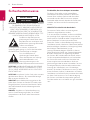 2
2
-
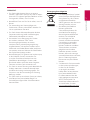 3
3
-
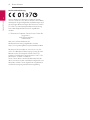 4
4
-
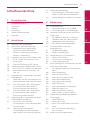 5
5
-
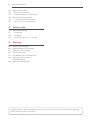 6
6
-
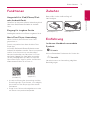 7
7
-
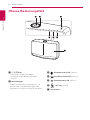 8
8
-
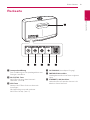 9
9
-
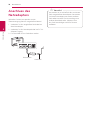 10
10
-
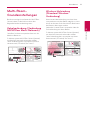 11
11
-
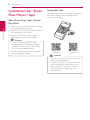 12
12
-
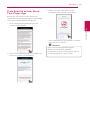 13
13
-
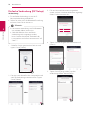 14
14
-
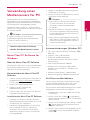 15
15
-
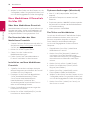 16
16
-
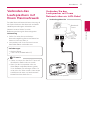 17
17
-
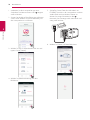 18
18
-
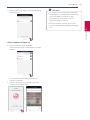 19
19
-
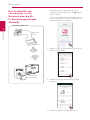 20
20
-
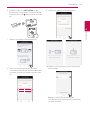 21
21
-
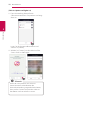 22
22
-
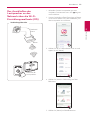 23
23
-
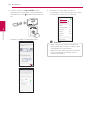 24
24
-
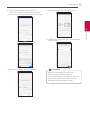 25
25
-
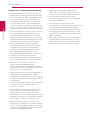 26
26
-
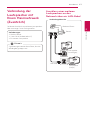 27
27
-
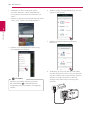 28
28
-
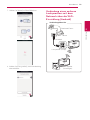 29
29
-
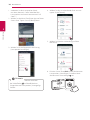 30
30
-
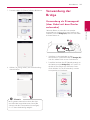 31
31
-
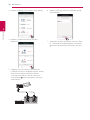 32
32
-
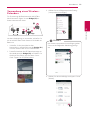 33
33
-
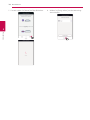 34
34
-
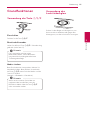 35
35
-
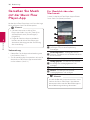 36
36
-
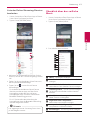 37
37
-
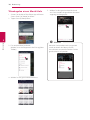 38
38
-
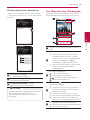 39
39
-
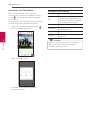 40
40
-
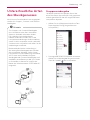 41
41
-
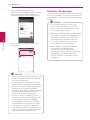 42
42
-
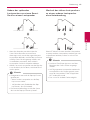 43
43
-
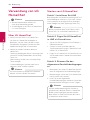 44
44
-
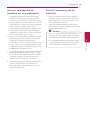 45
45
-
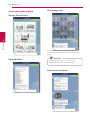 46
46
-
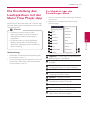 47
47
-
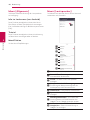 48
48
-
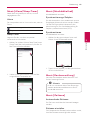 49
49
-
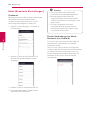 50
50
-
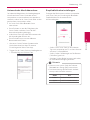 51
51
-
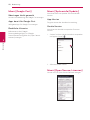 52
52
-
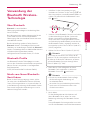 53
53
-
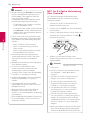 54
54
-
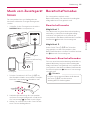 55
55
-
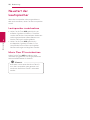 56
56
-
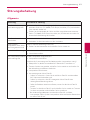 57
57
-
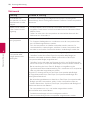 58
58
-
 59
59
-
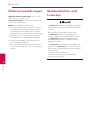 60
60
-
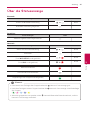 61
61
-
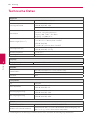 62
62
-
 63
63
-
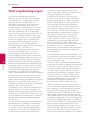 64
64
-
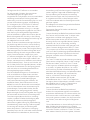 65
65
-
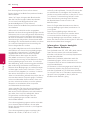 66
66
-
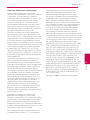 67
67
-
 68
68